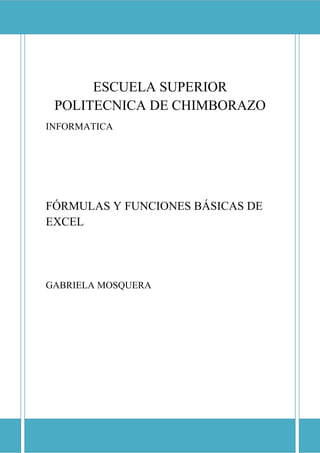
fórmulas y funciones básicas
- 1. ESCUELA SUPERIOR POLITECNICA DE CHIMBORAZO ESCUELA SUPERIOR POLITECNICA DE CHIMBORAZO INFORMATICA FÓRMULAS Y FUNCIONES BÁSICAS DE EXCEL GABRIELA MOSQUERA
- 2. ESCUELA SUPERIOR POLITECNICA DE CHIMBORAZO INDICE Contenido INDICE ......................................................................................................................................... 2 FÓRMULA ................................................................................................................................... 4 ¿QUÉ ES? ................................................................................................................................. 4 PARTES DE UNA FÓRMULA DE EXCEL ........................................................................... 4 1. Constantes o texto. ........................................................................................................ 4 2. Referencias de celda. ..................................................................................................... 4 3. Operadores. ................................................................................................................... 5 4. Funciones de Excel........................................................................................................ 5 INGRESAR FÓRMULAS EN EXCEL .................................................................................... 5 Ingresar una fórmula manualmente ....................................................................................... 5 Ingresar fórmulas con el ratón ............................................................................................... 6 Ingresar fórmulas con flechas ............................................................................................... 6 Utilizar autocompletar para ingresar una función ................................................................. 7 EJEMPLO ................................................................................................................................. 7 FÓRMULAS MÁS USADAS EN EXCEL .............................................................................. 7 Suma ...................................................................................................................................... 7 Resta .......................................................................................................................................... 8 Multiplicación ....................................................................................................................... 8 División ................................................................................................................................. 9 Promedio ............................................................................................................................... 9 FUNCIÓN ................................................................................................................................... 10 FUNCIÓN SUMA .................................................................................................................. 10 FUNCIÓN PROMEDIO ......................................................................................................... 11 FUNCIÓN CONTAR.............................................................................................................. 11 FUNCIÓN MAX Y MIN ........................................................................................................ 12 FUNCIÓN CONCATENAR ................................................................................................... 12 BIBLIOGRAFIA: ....................................................................................................................... 14
- 3. ESCUELA SUPERIOR POLITECNICA DE CHIMBORAZO INDICE DE ILUSTRACIONES Ilustración 1. Constante de texto ................................................................................................... 4 Ilustración 2. Referencia de celda ................................................................................................. 4 Ilustración 3. Operadores .............................................................................................................. 5 Ilustración 4. Funciones ................................................................................................................ 5 Ilustración 5. Fórmula de forma manual ....................................................................................... 5 Ilustración 6. Ingresar fórmula con el ratón .................................................................................. 6 Ilustración 7. Fórmula con flechas ................................................................................................ 6 Ilustración 8. Fórmula con autocompletar..................................................................................... 7 Ilustración 9. Suma........................................................................................................................ 7 Ilustración 10. Resta ...................................................................................................................... 8 Ilustración 11. Multiplicación ....................................................................................................... 8 Ilustración 12. División ................................................................................................................. 9 Ilustración 13. Promedio ............................................................................................................... 9 Ilustración 14. Función SUMA ................................................................................................... 10 Ilustración 15. Función Promedio ............................................................................................... 11 Ilustración 16. función Contar..................................................................................................... 11 Ilustración 17. Función MAX y MIN.......................................................................................... 12 Ilustración 18. Función Concatenar ............................................................................................ 13
- 4. ESCUELA SUPERIOR POLITECNICA DE CHIMBORAZO FÓRMULA ¿QUÉ ES? Es un código especial que introducimos en una celda. Ese código realiza algunos cálculos y regresa un resultado que es desplegado en la celda. Existen millones de variaciones de fórmulas porque cada persona creará la fórmula que mejor se adapte a sus necesidades específicas. Pero sin importar la cantidad de fórmulas que vaya a crear, todas deberán seguir las mismas reglas en especial la regla que indica que todas las fórmulas deben empezar con un símbolo igual (=). PARTES DE UNA FÓRMULA DE EXCEL Todas las fórmulas de Excel consisten de cualquier de los siguientes elementos: 1. Constantes o texto. Un ejemplo de una constante es el valor 7. Un texto también puede ser utilizado dentro de una fórmula pero siempre deberá estar encerrado por dobles comillas como “Marzo”. Ilustración 1. Constante de texto 2. Referencias de celda. En lugar de utilizar constantes dentro de nuestras fórmulas, podemos utilizar referencias de celdas que apuntarán a la celda que contiene el valor que queremos incluir en nuestra fórmula Ilustración 2. Referencia de celda
- 5. ESCUELA SUPERIOR POLITECNICA DE CHIMBORAZO 3. Operadores. Los operadores utilizados en Excel son los mismos operadores matemáticos que conocemos como el símbolo + para la suma o el símbolo * para la multiplicación. Ilustración 3. Operadores 4. Funciones de Excel. Dentro de las fórmulas de Excel podemos utilizar funciones de Excel. Un ejemplo de una función de Excel es la función SUMA la cual podemos incluir como parte de una fórmula. Ilustración 4. Funciones INGRESAR FÓRMULAS EN EXCEL Para ingresar fórmulas en Excel debemos iniciar siempre introduciendo el símbolo igual (=) de manera que indiquemos a Excel que la celda contendrá una fórmula en lugar de un texto. Excel nos da la oportunidad de utilizar diferentes métodos para ingresar nuestras fórmulas. Ingresar una fórmula manualmente La manera más simple de introducir una fórmula es capturando todo el texto que la compone directamente en la celda o en la barra de fórmulas. Tal como cualquier otro texto podemos utilizar las flechas para movernos entre el texto así como realizar cualquier edición con el teclado. Ilustración 5. Fórmula de forma manual
- 6. ESCUELA SUPERIOR POLITECNICA DE CHIMBORAZO Ingresar fórmulas con el ratón Existe un método alterno que nos permite ingresar una fórmula de una manera más rápida y menos susceptible a errores. Con este método utilizamos el ratón para seleccionar las celdas que forman parte de una fórm fórmula. Este método inicia igual que todos: introduciendo el símbolo igual (=) y cada vez que necesitamos introducir una referencia a una celda debemos seleccionarla con el ratón en lugar de introducirla con el teclado. Ilustración 6. Ingresar fórmula con el ratón Ingresar fórmulas con flechas Este método es similar que el anterior. La diferencia es que en lugar de utilizar el ratón para seleccionar las celdas utilizamos las flechas del teclado para movernos en la hoja de Excel hacia la celda a la que deseamos crear una referencia en nuestra fórmula. Ilustración 7. Fórmula con flechas
- 7. ESCUELA SUPERIOR POLITECNICA DE CHIMBORAZO Utilizar autocompletar para ingresar una función Las fórmulas de Excel pueden utilizar funciones en cuyo caso podemos hacer uso de la emos funcionalidad de Autocompletar la cual hace más sencillo introducir una función. Ilustración 8. Fórmula con autocompletar EJEMPLO FÓRMULAS MÁS USADAS EN EXCEL Suma Ilustración 9. Suma
- 8. ESCUELA SUPERIOR POLITECNICA DE CHIMBORAZO Resta Ilustración 10. Resta Multiplicación Ilustración 11. Multiplicación
- 9. ESCUELA SUPERIOR POLITECNICA DE CHIMBORAZO División Ilustración 12. División Promedio Ilustración 13. Promedio
- 10. ESCUELA SUPERIOR POLITECNICA DE CHIMBORAZO FUNCIÓN En Excel existen gran variedad de funciones que puede aplicar a sus tablas o datos. Una función puede ser utilizada únicamente para obtener un resultado o juntarlo con una fórmula y obtener mayor capacidad de operación. FUNCIÓN SUMA Como su nombre lo dice, esta función permite sumar valores de las celdas, se utiliza mejor cuando se suman rangos. La sintaxis de la función SUMA es la siguiente: =SUMA(Número1,[Número2]) El argumento Número1 puede ser un valor de una celda o valores de un rango. EL argumento [Número2] está encerrado en corchetes pues señala que es un argumento opcional que también es un valor de celda o un rango de celdas. Utilice la función SUMA cuando desea sumar una serie de valores en un rango, por ejemplo usando: =SUMA(Rango). Ilustración 14. Función SUMA La imagen muestra =SUMA(C4:C7), pues va a sumar los valores desde C4 hasta C7, es como si utilizáramos esta fórmula: =C4+C5+C6+C7. También puede utilizar un nombre de rango para utilizar la función SUMA, como por ejemplo: =SUMA(Enero). Si deseamos obtener el total de la suma de Enero y Febrero podemos utilizar la siguiente fórmula: =SUMA(C4:C7,D4:D7). Esta fórmula obtiene la suma de C4 hasta C7 y luego la suma de D4 hasta D7 y ambos resultados los vuelve a sumar; la coma (,) separa ambos argumentos, pero quizá en su computadora no sea una coma (,) sino un punto y coma (;), todo eso depende de la configuración del equipo.
- 11. ESCUELA SUPERIOR POLITECNICA DE CHIMBORAZO FUNCIÓN PROMEDIO La función Promedio permite obtener la media aritmética. Lo que hace esta función es sumar todos los valores de un rango y dividirlos entre el número de los mismos, por ejemplo, cuando un alumno tiene 4 notas, se debe sumar sus cuatro notas y dividirlos entre el número de ellos que es 4, la siguiente fórmula puede hacer lo que queremos: =(Nota1+Nota2+Nota3+Nota4)/4. La función Promedio puede ahorrar este trabajo, mejor aun cuando tiene una lista de alumnos demasiado extensa. Puede utilizar lo siguiente: =PROMEDIO(Rango), vea la siguiente imagen. Ilustración 15. Función Promedio Si queremos obtener el promedio del mes de Enero, podemos utilizar la fórmula: =PROMEDIO(A2:A5), lo que hace la función PROMEDIO es sumar cada dato de Enero y los divide entre 4 para obtener el resultado. FUNCIÓN CONTAR La función Contar permite contar las celdas que contienen valores numéricos. Puede utilizar la función Contar con un rango como argumento: =CONTAR (rango). Observe el siguiente ejemplo. Ilustración 16. función Contar
- 12. ESCUELA SUPERIOR POLITECNICA DE CHIMBORAZO En este caso se necesita obtener los Valores numéricos del rango A1:A6. Podemos utilizar: =CONTAR(A1:A6) y automáticamente nos brinda el resultado 4. Esto se debe a que solo existen 4 valores numéricos en todo el rango. FUNCIÓN MAX Y MIN Estas dos funciones son muy sencillas de comprender, MAX permite obtener el valor más alto de un rango de celdas y MIN el valor más bajo. Observe la siguiente imagen. Ilustración 17. Función MAX y MIN Si desea obtener el valor máximo de Enero, simplemente puede usar la siguiente fórmula: =MAX(A2:A5). El resultado es 700, pues es el valor más alto. Para obtener el valor Mínimo de febrero, basta con agregar la siguiente fórmula: =MIN(B2:B5) o =MIN(Febrero) si existiese un nombre de rango. El resultado debe ser 300. FUNCIÓN CONCATENAR Sirve para unir los valores o celdas especificadas. La función CONCATENAR une hasta 255 cadenas de texto en una sola. Los elementos que se unirán pueden ser texto, números, referencias de celda o una combinación de estos elementos. Veamos el siguiente ejemplo para entenderla mejor. Ejemplo: En la siguiente imagen tenemos una lista de empleados de una empresa. El problema con esta lista es que se requiere tener en una sola columna tanto el nombre como el apellido, juntos.
- 13. ESCUELA SUPERIOR POLITECNICA DE CHIMBORAZO Ilustración 18. Función Concatenar
- 14. ESCUELA SUPERIOR POLITECNICA DE CHIMBORAZO BIBLIOGRAFIA: • • EXCELTOTAL.COM, “Fórmulas y Funciones de Excel”, última revisión 4 de abril del 2012, se puede obtener en: http://exceltotal.com/formulas-y-funcionesde-excel/ AULACLIC.ES, “comenzando con las fórmulas y funciones”, última revisión Abril del 2013, se puede obtener en: http://www.aulaclic.es/guia-office2013/t_14_25.htm